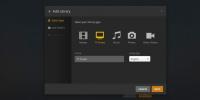Jak wykonać kopię zapasową i przywrócić profil Google Chrome w systemie Linux
Jeśli masz dość ponownej konfiguracji wszystkich rozszerzeń Google Chrome w systemie Linux przy każdej ponownej instalacji systemu operacyjnego, powinieneś wiedzieć, że w rzeczywistości istnieje sposób na wykonanie kopii zapasowej profilu Google Chrome Linux
Działa poprzez kopiowanie różnych plików konfiguracyjnych używanych przez Chrome do konfigurowania profilu i zapisywania go na później. Pamiętaj, że najlepiej to zrobić, gdy jest tylko jeden użytkownik skonfigurowany do korzystania z Chrome. Jeśli masz wielu użytkowników, nadal jest to łatwe, ale możesz pomylić się z różnymi folderami.
ALARM SPOILERA: Przewiń w dół i obejrzyj samouczek wideo na końcu tego artykułu.
Utwórz kopię zapasową profilu Chrome - tradycyjny sposób

Aby utworzyć kopię zapasową swojego profilu Chrome, zacznij od otwarcia okna terminala, ale pamiętaj, aby NIE dać mu dostępu do konta root. Jest to złe i możesz przypadkowo utworzyć kopię zapasową profilu poza uprawnieniami zwykłego użytkownika. Zamiast tego zachowaj go jako zwykłego użytkownika i użyj
Płyta CD polecenie, aby przejść do ~ / .config wewnątrz folderu domowego.cd ~ / .config
W folderze konfiguracji znajduje się większość ustawień i profili programów, i tutaj przechowywane są informacje o profilu Chrome dla użytkowników. Za pomocą polecenia tar musisz całkowicie utworzyć archiwum GZip katalogu profilu.
tar -jcvf google-chrome-profile.tar.bz2 google-chrome
Kompresja powinna być szybka i łatwa. Po zakończeniu procesu użyj polecenia MV, aby umieścić kopię zapasową w folderze ~ /.
mv google-chrome-profile.tar.bz2 ~ /
Stąd możesz przenieść kopię zapasową na Dropbox, zewnętrzny dysk twardy lub nawet inną instalację Linuksa. Pamiętaj, że jeśli prześlesz swój profil Chrome w stanie niezaszyfrowanym, narażasz się na ataki hakerów. Jeśli nie chcesz blokować kopii zapasowych, spróbuj zapisać je w bezpiecznym miejscu i użyj bezpiecznego hasła do konta / urządzenia, na którym zapisano kopię zapasową.
Przywróć kopię zapasową
Aby przywrócić kopię zapasową, wykonaj:
mv google-chrome-profile.tar.bz2 ~ / .config cd ~ / .config tar -xvf google-chrome-profile.tar.bz2
Szyfruj kopię zapasową profilu Chrome
Aby zaszyfrować kopię zapasową profilu Chrome, musisz najpierw skompresować folder Chrome do pliku archiwum (postępuj zgodnie z powyższą metodą). W ten sposób szyfrowanie jest znacznie łatwiejsze, ponieważ GPG będzie po prostu szyfrować archiwum, zamiast zajmować się folderem z pojedynczymi plikami w środku. Po zakończeniu zainstaluj GnuPG na komputerze z systemem Linux, jeśli nie jest jeszcze zainstalowany. Następnie otwórz terminal i użyj narzędzia GnuPG do zaszyfrowania archiwum profilu Chrome:
gpg -c google-chrome-profile.tar.bz2.
Wstępowanie gpg -c w terminalu poprosi użytkownika o ustawienie nowego hasła. Wprowadź bezpieczne hasło, aby tylko Ty miałeś dostęp do zaszyfrowanego profilu. Po zakończeniu procesu szyfrowania usuń plik „google-chrome-profile.tar.bz2“. Zamiast tego zapisz „google-chrome-profile.tar.bz2.gpg ”, ponieważ jest to zaszyfrowane archiwum.

Aby odszyfrować profil Chrome w celu przywrócenia kopii zapasowej, użyj:
gpg google-chrome-profile.tar.bz2.gpg
Przeszczep profil chromowany do chromu
Możliwe jest przeszczepienie profilu Linux Google Chrome do użytku z przeglądarką Chromium. Jest to bardzo prosty proces i będzie działać za każdym razem ze względu na naturę działania Chromium i Chrome. Zaczyna się od usunięcia wszystkiego, co jest już w folderze Chromium.
Uwaga: można to zrobić w odwrotnej kolejności. Jeśli chcesz skopiować profil Chromium do Google Chrome, wykonaj te same instrukcje, ale zmień ~ / .config / chromium do ~ / .config / google-chrome.
cd ~ / .config / chromium rm * rm -rf *
To pozostawia katalog konfiguracji chromu całkowicie pusty. Stąd będziesz mógł łatwo skopiować wszystkie konfiguracje bezpośrednio z katalogu Google Chrome. Użyj polecenia CP, aby skopiować wszystko do wewnątrz ~ / .config / chromium.
cp -a ~ / .config / google-chrome /. ~ / .config / chromium
Po przeniesieniu plików przejdź dalej i otwórz Chromium. Upewnij się, że do tej pory nie otworzyłeś przeglądarki, ponieważ jeśli tak, musisz usunąć wszystko i zacząć od nowa. Powodem tego jest to, że pierwsze uruchomienie przeglądarki utworzy pusty profil.
Jeśli kopiowanie profilu się powiedzie, pojawią się wszystkie twoje ustawienia. Ponadto wszystkie rozszerzenia, zakładki, zalogowane strony internetowe itp. Również będą działać - z jednym problemem. Ponieważ skopiowałeś swój profil z jednej przeglądarki do drugiej, jest on „zablokowany” przez Chrome (będziesz wiedział, że jest zablokowany, ponieważ przeglądarka tak powie).
Aby usunąć blokadę, kliknij swoje imię i nazwisko w Chromium i ponownie wprowadź dane logowania Google. Niedługo potem Twój profil odblokuje się ponownie.
Utwórz kopię zapasową profilu Chrome za pomocą Deja Dup
Chcesz szybko i łatwo uzyskać kopię zapasową profilu przeglądarki? Rozważ skonfigurowanie Deja Dup jako planu B. Postępuj zgodnie z naszym przewodnikiem tutaji dowiedz się, jak skonfigurować pełną kopię zapasową całego folderu domowego. Dzięki temu będziesz mógł tworzyć okresowe, szyfrowane kopie zapasowe wszystkiego w folderze domowym - w tym profilu przeglądarki Google Chrome.
Co najlepsze, możesz utworzyć wiele kopii zapasowych, jeśli przywrócenie jednej z migawek powoduje uszkodzenie. Oprócz tego zawsze dobrym pomysłem jest posiadanie duplikatu, na wypadek gdyby zawiodła tradycyjna kopia zapasowa tar.bz2.
Poszukiwanie
Najnowsze Posty
Jak wyświetlić podgląd czcionek w wierszu poleceń w systemie Linux
Każdy system operacyjny Linux ma dużo czcionek preinstalowane. Nies...
Jak zainstalować serwer Plex na Raspberry Pi 4
Instalacja Plexa na Raspberry Pi 4 jest możliwa, choć zajmuje to tr...
Jak wykonać kopię zapasową profilu Thunderbirda w systemie Linux
Użytkownicy systemu Linux korzystający z klienta poczty Thunderbird...